Penjajaran yang tepat dari grafik, teks, dan elemen lainnya seringkali bisa menjadi tantangan, terutama ketika kamu bekerja dengan berbagai bentuk dan objek. Photoshop Elements menawarkan alat otomatis yang efektif untuk membantumu membuat tata letak tidak hanya lebih akurat, tetapi juga jauh lebih cepat. Dalam tutorial ini, kamu akan belajar bagaimana cara menyelaraskan berbagai bentuk di Photoshop Elements dengan efisien.
Inti Utama Fungsi penyelarasan otomatis di Photoshop Elements sangat memudahkan penyesuaian grafik, teks, dan bentuk. Kamu akan belajar cara menduplikasi, memposisikan, dan mendistribusikan elemen secara merata untuk menciptakan desain yang menarik.
Panduan Langkah-demi-Langkah
Membuat Adegan Lanskap
Untuk mulai menyelaraskan bentuk, pertama-tama buka proyekmu di Photoshop Elements. Di sini, kamu akan membuat adegan lanskap, misalnya dengan pagar taman. Mulailah dengan memilih bentuk baru, seperti pagar kayu, dan masukkan ke dalam dokumenmu.
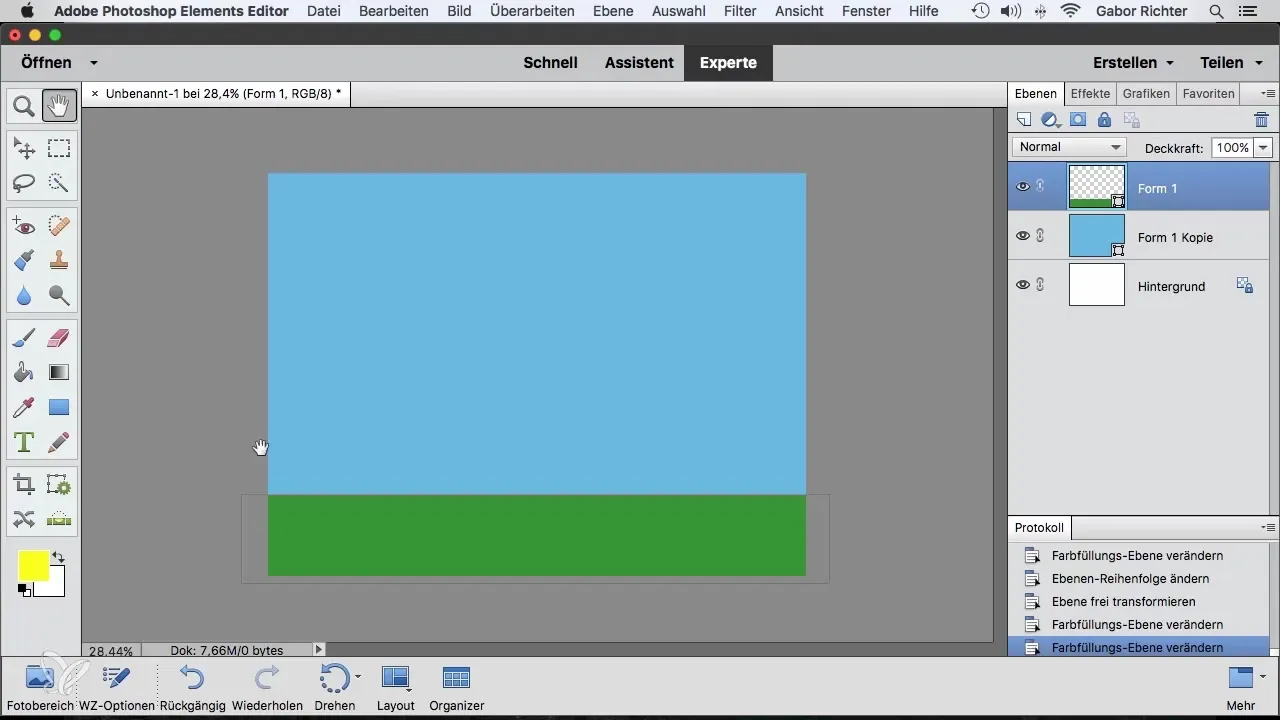
Membuat Papan Pertama
Tarik papan pertama dari pagar dengan menyesuaikan bentuknya. Pilih warna yang sesuai untuk papanmu, misalnya coklat, dan posisikan sesuai ingin di dokumen.
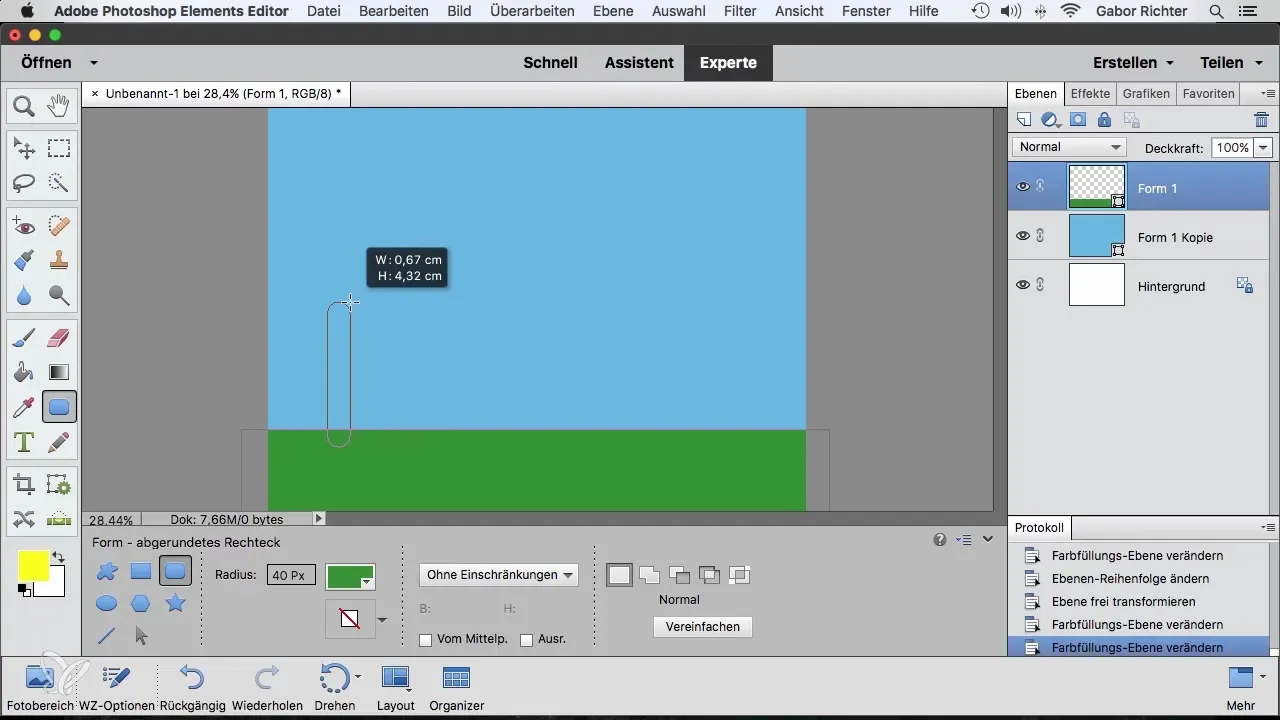
Menduplicate Papan
Untuk membuat beberapa papan, aktifkan alat Pindah. Pastikan lapisan papan pertama aktif, kemudian tekan tombol Alt dan tarik papan ke kanan. Ini akan menduplikasi papan. Ulangi langkah ini untuk membuat beberapa papan.
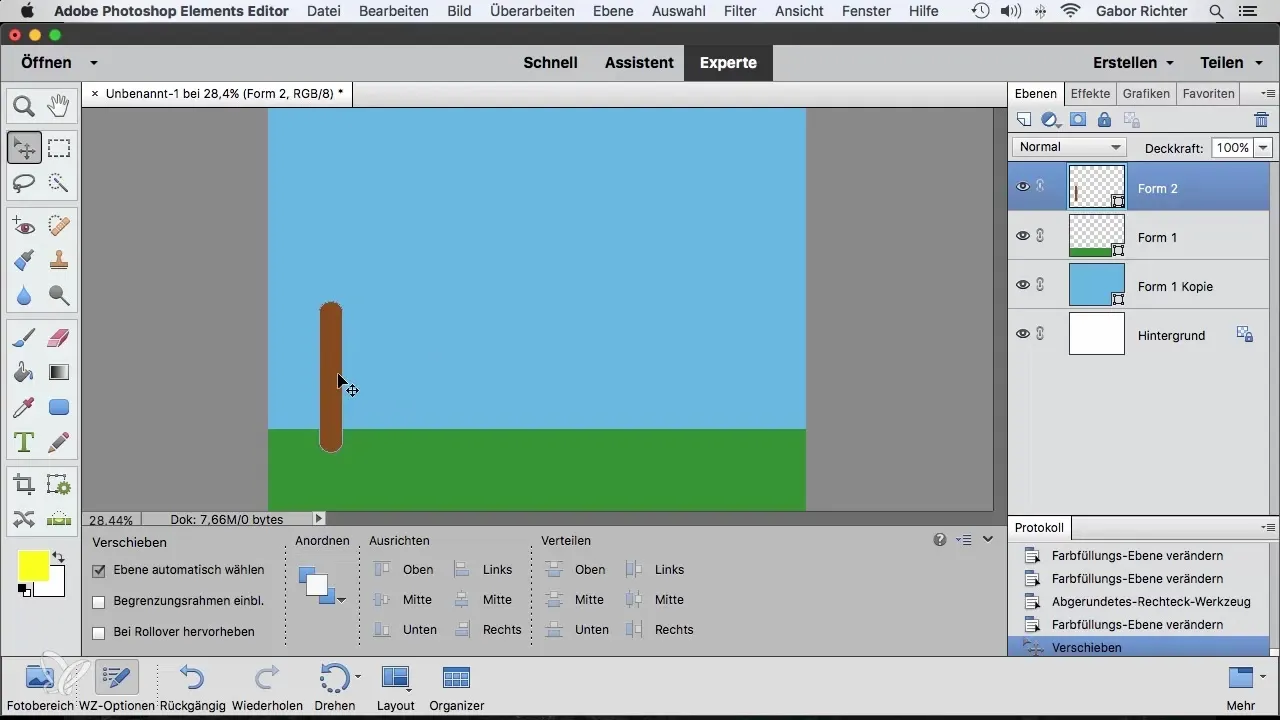
Penempatan Papan
Sekarang penting untuk menyelaraskan papan dengan benar. Mulailah dengan memposisikan papan kiri di tepi tempatnya akan dipasang. Posisi papan kanan juga di tempat yang diinginkan. Pastikan fungsi penyelarasan otomatis aktif untuk memastikan penyelarasan yang tepat.

Menonaktifkan Grid (Opsional)
Jika fungsi grid mengganggumu saat memindahkan, kamu bisa menonaktifkannya sementara. Untuk melakukannya, pergi ke tampilan dan nonaktifkan opsi "Penyelarasan ke Lapisan".
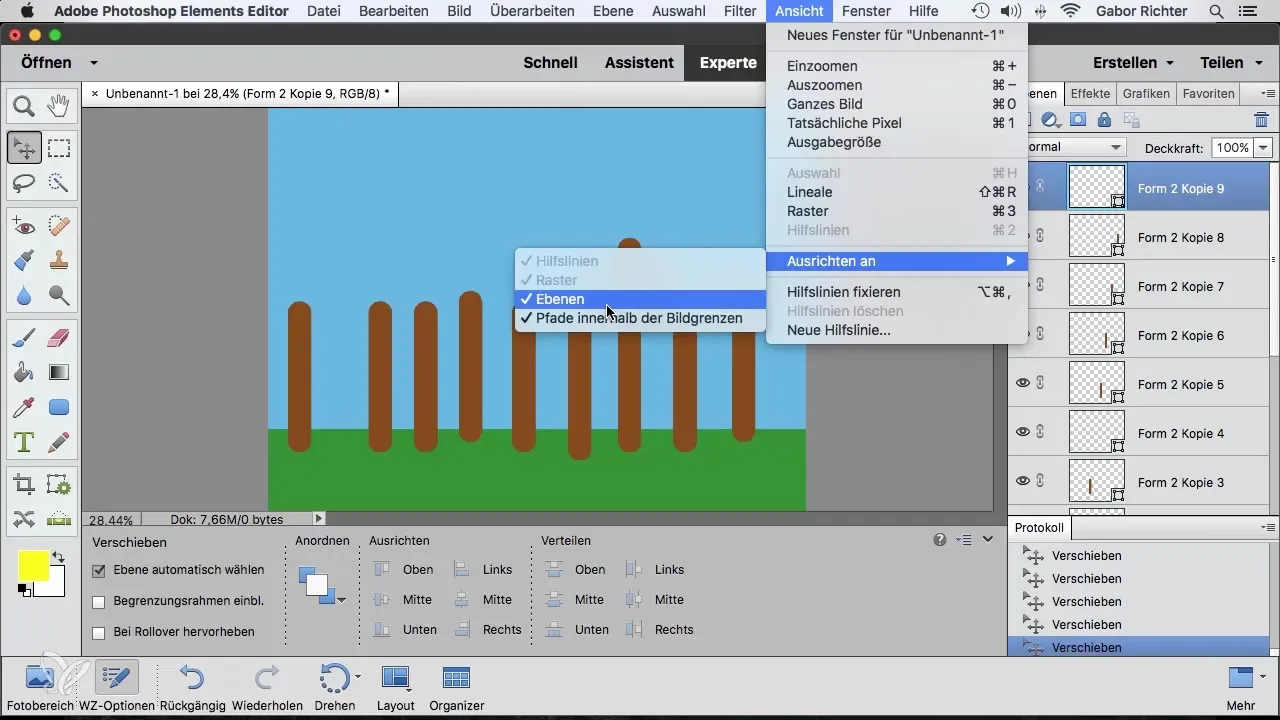
Penyempurnaan Penempatan
Untuk menyelaraskan papan di sisi kanan dengan tepat, akan berguna untuk memperbesar gambar. Pastikan papan tersebut pas dan memberikanmu pandangan yang lebih baik tentang ukuran dan posisi gambar yang dirujuk.
Menyelaraskan Semua Papan secara Merata
Untuk menyelaraskan semua papan secara merata, pilih papan teratas dalam palet lapisan, gulir ke bawah dan tahan tombol Shift sambil memilih papan terakhir. Sekarang kamu memiliki opsi untuk melakukan penyelarasan horizontal.
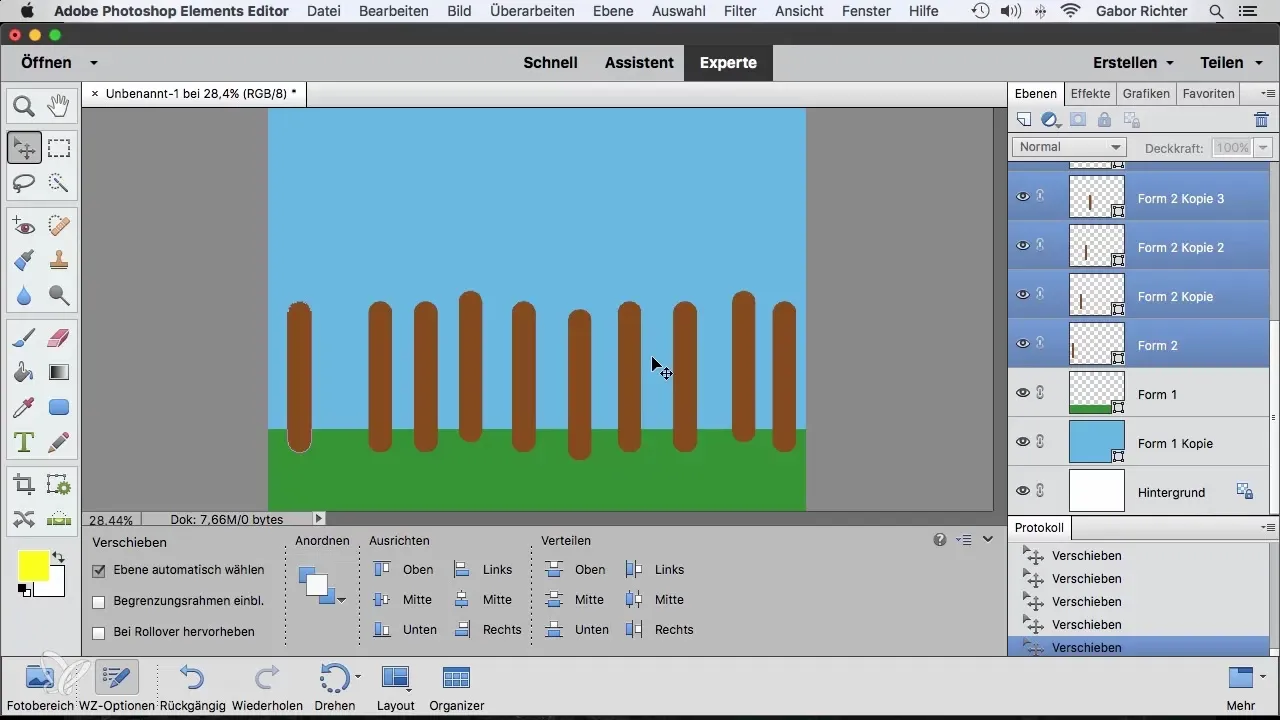
Penyusunan Vertikal Papan
Kamu juga bisa melakukan penyesuaian posisi vertikal. Pilih papan lagi dan pilih opsi "Ratakan ke Bawah" untuk menyelaraskannya di bagian bawah. Ini akan menciptakan komposisi yang harmonis.
Menyesuaikan Jarak Antara Papan
Untuk mendistribusikan jarak antara papan secara merata, klik pada opsi "Distribusi" dan aktifkan "Tengah". Semua papan sekarang akan ditampilkan dengan jarak yang sama satu sama lain.
Menduplikasi dan Mengubah Lapisan Teratas
Selanjutnya, duplikat lapisan teratas. Kamu dapat memutar ini dan menyesuaikannya dengan warna yang berbeda untuk menciptakan efek pagar yang realistis. Tarik papan duplikat ke atas dan bawah untuk membuat pagar terlihat realistis.
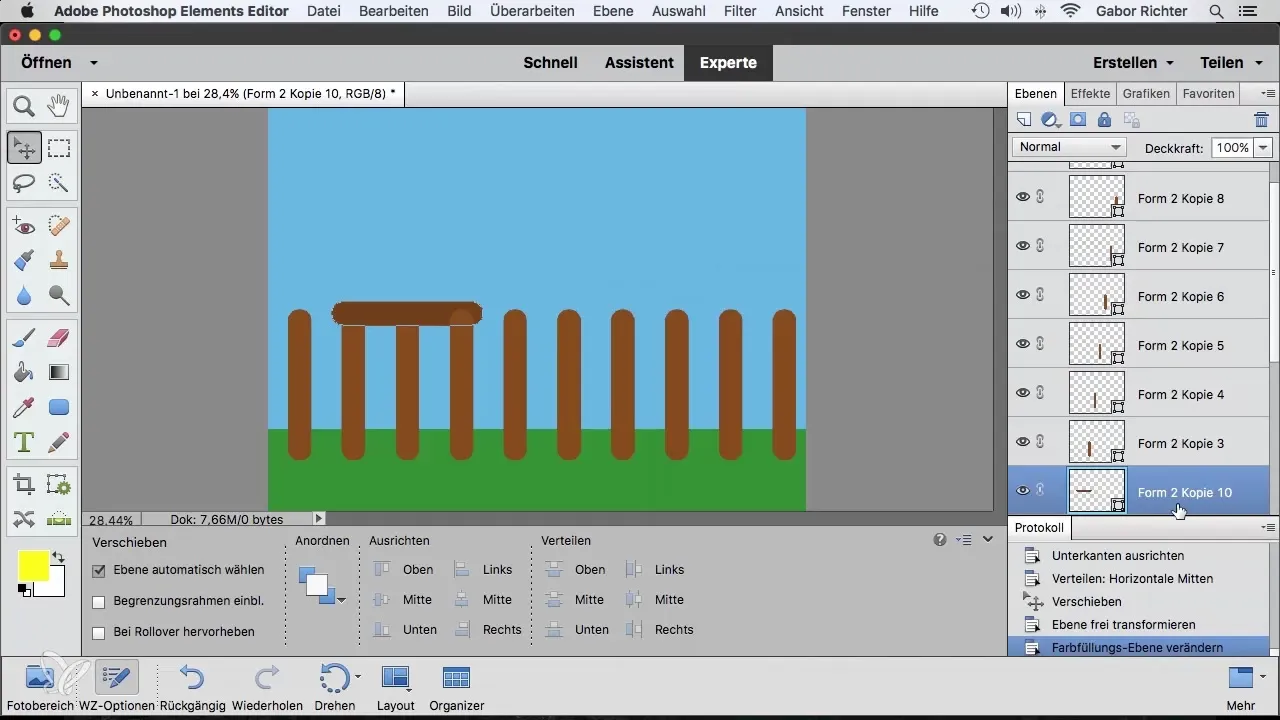
Penyesuaian Fleksibel Posisi Papan
Kamu dapat mengubah posisi masing-masing papan kapan saja dengan memilih dan memindahkannya. Dengan begitu, kamu memiliki kendali penuh atas desain dan dapat melakukan penyesuaian jika diperlukan.
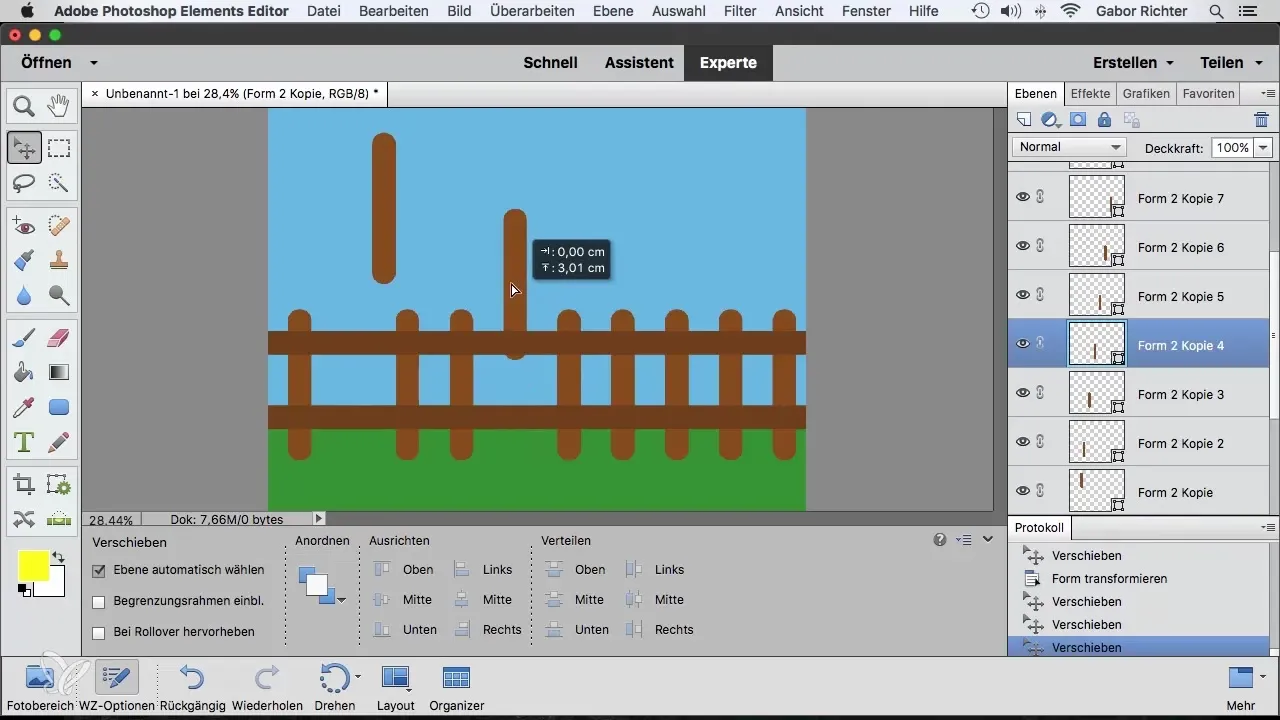
Kesimpulan – Menyelaraskan Bentuk di Photoshop Elements
Secara keseluruhan, kamu telah belajar bagaimana cara menyelaraskan dan menyesuaikan berbagai bentuk, khususnya pagar taman, di Photoshop Elements dengan efisien. Menggunakan fungsi penyelarasan otomatis memungkinkanmu bekerja dengan cepat dan akurat.
Pertanyaan yang Sering Diajukan
Bagaimana cara menduplikasi sebuah bentuk di Photoshop Elements?Aktifkan alat Pindah, tekan tombol Alt dan tarik bentuk ke arah yang diinginkan.
Bagaimana cara menonaktifkan grid?Pergi ke "Tampilan" dan nonaktifkan opsi "Penyelarasan ke Lapisan" untuk mematikan grid.
Apa yang dilakukan fungsi "Distribusi"?Dengan fungsi "Distribusi", kamu dapat menyesuaikan jarak yang merata antara beberapa objek yang dipilih.


